Obsah
V tomto návodu najdete pokyny k opravě problému "Nefunguje vyhledávání v aplikaci Outlook" v aplikacích Outlook 2016, 2013, 2010 nebo 2007. Na počítači se systémem Windows 7 jsme pozorovali tento problém: aplikace Outlook 2010 vrátila neúplné výsledky vyhledávání. Ve skutečnosti se při vyhledávání e-mailů v aplikaci Outlook zobrazilo jen několik výsledků a nezobrazily se nejnovější e-maily, které se měly zobrazit, protože odpovídaly vyhledávání.Vyhledávání v aplikaci Outlook nefunguje podle očekávání, pak se problém pravděpodobně vyskytuje ve službě Indexování systému Windows. Služba Indexování systému Windows vytváří v počítači index souborů za účelem zlepšení výkonu vyhledávání. Chcete-li odstranit problémy s vyhledáváním v počítači se systémem Windows 7, musíte obnovit "index" vytvořený službou Indexování.
Níže naleznete pokyny krok za krokem k obnovení indexování systému Windows s cílem vyřešit všechny problémy, které můžete mít s funkcí "vyhledávání" v systému Windows a programu Outlook. (např.: Nefungující vyhledávání v aplikaci Outlook, Vyhledávání v aplikaci Outlook "nevrací" správné výsledky vyhledávání, Nefungující vyhledávání v systému Windows atd.)
Jak obnovit index aplikace Outlook a vyřešit problémy s vyhledáváním v aplikaci Outlook.
* Poznámky:
1. Pokud používáte Windows 8, 8.1 nebo Windows 10 pak přeskočit první dva kroky (krok 1 a krok 2) a přejděte ke kroku 3.
2. Aktualizováno červenec 2017: Před pokračováním níže zkuste nainstalovat následující aktualizace a poté zkontrolujte, zda je problém s vyhledáváním v aplikaci Outlook vyřešen:
- Windows 7: 2017-06 Náhled měsíční aktualizace kvality pro Windows 7 (KB4022168) Windows 10: 2017-06 Kumulativní aktualizace pro Windows 10
Krok 1. Odeberte funkci Windows Search z Ovládacích panelů. *
1. Otevřete Ovládací panely systému Windows. Chcete-li to provést, přejděte na následující stránku:
- Windows 7 a Vista: Start > Ovládací panely . Windows XP: Start > Nastavení > Ovládací panel

- Windows 8 a 8.1:
- Tisk " Windows ”
 + " R " pro načtení Spustit Dialogové okno. Zadejte " ovládací panel " a stiskněte tlačítko Vstupte na .
+ " R " pro načtení Spustit Dialogové okno. Zadejte " ovládací panel " a stiskněte tlačítko Vstupte na .
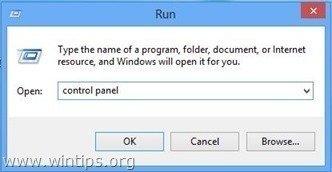
2. Otevřete ji dvojitým kliknutím:
- Přidat nebo odebrat programy pokud máte systém Windows XP Programy a funkce (nebo " Odinstalování programu "), pokud máte systém Windows 8, 7 nebo Vista.

3. Vlevo klikněte na " Zapnutí nebo vypnutí funkcí systému Windows ".
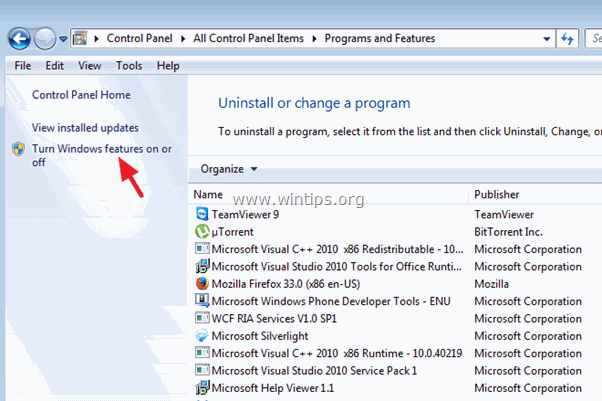
4. (Klikněte Ano na Varovná zpráva UAC). Ze seznamu zrušte zaškrtnutí " Vyhledávání ve Windows " a poté stiskněte tlačítko Ano na varovné hlášení.
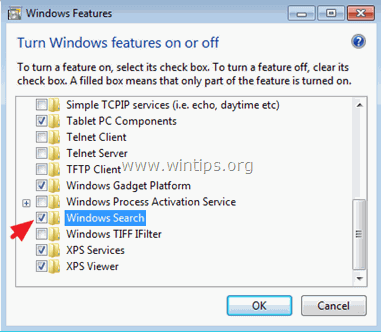
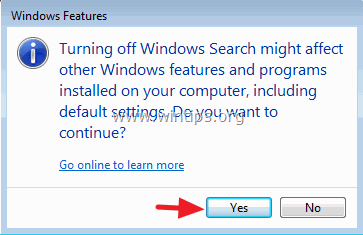
5. Nakonec klikněte na OK potvrdit své rozhodnutí.

6. Nyní počkejte, až systém Windows provede změny funkcí, a po výzvě restartujte počítač.
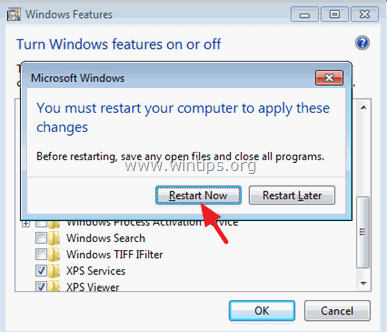
7. Po restartu otevřete aplikaci Outlook a nechte program překonfigurovat funkci vyhledávání. Poté zavřete aplikaci Outlook a pokračujte krokem 2.
Krok 2. Povolte funkci Windows Search v Ovládacích panelech.
1. Znovu přejděte do Ovládací panel > Programy a funkce > Zapnutí funkcí systému Windows a vyberte možnost " Vyhledávání ve Windows " zaškrtávací políčko.
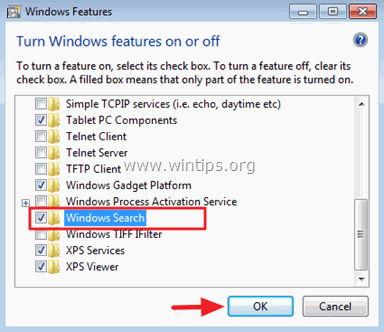
2. Vyčkejte, až jednotka Windows provede změny funkcí, a po výzvě restartujte počítač.
Krok 3. Obnovení indexu systému Windows.
1. Po restartu přejděte na ovládací panel a otevřete " Možnosti indexování ".
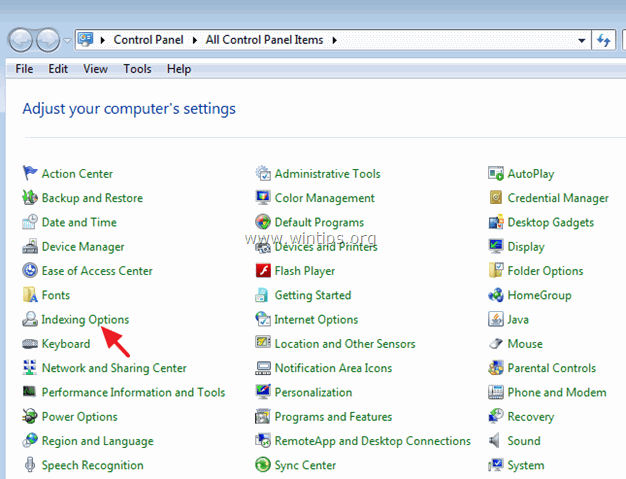
2. V části Možnosti indexování vyberte možnost " Pokročilé ".

3. V části Rozšířené možnosti vyberte možnost " Přestavba ".
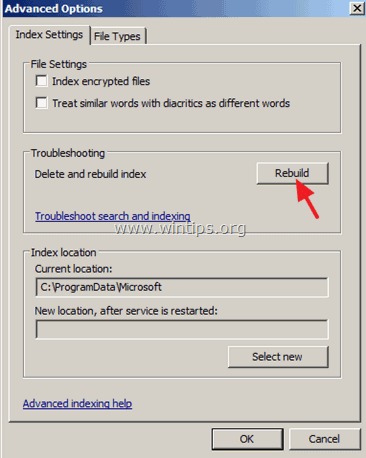
4. Klikněte na OK na informační zprávu a počkejte, dokud nebude přestavba dokončena.
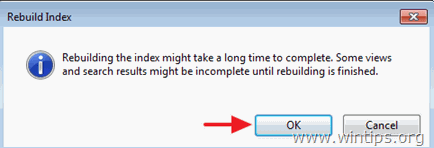
5. Po dokončení indexování, zavřít Možnosti indexování okno a otevřít Výhled. 
6. Nakonec počkejte, dokud aplikace Outlook neindexuje všechny položky aplikace Outlook. Po dokončení indexování* začněte opět bez problémů používat vyhledávání.
Poznámka: Jak zajistit, aby bylo indexování dokončeno (Outlook 2010):
1. Stiskněte tlačítko Ctrl + F vyvolat nabídky pro vyhledávání.
2. Klikněte na šipku vedle položky " Vyhledávací nástroje " stuhu a vyberte možnost " Stav indexování ".

3. Po dokončení indexování by se měla zobrazit podobná informační zpráva " Aplikace Outlook dokončila indexování všech vašich položek ".

Další nápověda.
-Jestliže vyhledávání v aplikaci Outlook stále nefunguje, zkuste následující:
1. Spusťte aplikaci Outlook bez doplňků (v nouzovém režimu aplikace Outlook) a proveďte vyhledávání. Pokud vyhledávání funguje, zakažte všechny doplňky aplikace Outlook . Podrobné pokyny k provedení tohoto úkolu naleznete zde.
2. Pokuste se opravit soubor Outlook.PST pomocí nástroje Inbox Repair Tool (ScanPST.exe). Podrobné pokyny k provedení tohoto úkolu naleznete zde.
A je to!

Andy Davis
Blog správce systému o Windows





